Originale lo trovate
↓


Questo tutorial e' stato creato da Noisette e non è permesso copiarlo
su altri siti .
La traduzione per Photoshop è stata realizzata da GraphicsBeatrice,
è severamente vietato copiarla.
Il copyright del materiale usati appartiene ai rispettivi autori,
si prega di inserire i copy se presenti.

Per il materiale utilizzato,
ringrazio:

»IN EVIDENZA«
Questo tutorial è stato realizzato con
PHOTOSHOP CS 5,
ma con alcuni accorgimenti
è possibile usare versioni precedenti.

MATERIALI


FILTRI USATI:
Alien Skin Eye Candy 5 Imapct->Chrome
>> QUI <<

Importare Preset in Eye Candy
>> QUI <<

Impostare i gradienti
>> QUI <<

ESECUZIONE
1
Aprite il File_Alpha_Chroma
2
Aprite in Photoshop fractalechroma,
selezione->selezioina tutto->modifca->copia,
portarsi sul lavoro,modifica->incolla.
3
Livello->nuovo livello,
da strumenti->secchiello,
cliccate sulla freccetta e selezionate strumento sfumatura,
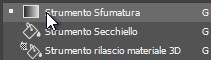
in alto nelle opzioni della sfumatura settate lo stile:
sfumatura riflessa

cliccate sulla miniatura della sfumatura
(finestra opzioni sfumatura)
vi si aprira una finestra,
cercate la sfumatura argento
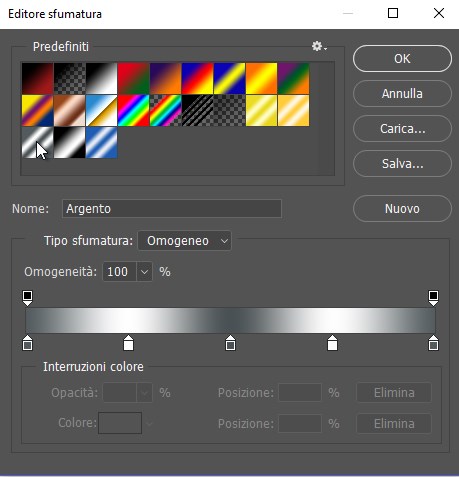
cliccate sul quadratino grigio centrale e sotto cliccate su elimina,
otterrete questo:
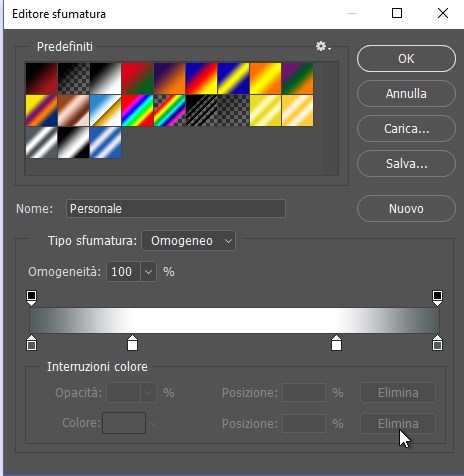
se non l avete createtelo voi impostando q
yuesti colori:
1 #535b5e
2 #fefefe
3 #fefefe
4 #535b5e
x creare il gradiente leggete il link del minitutorial in alto.
4
Bene ora posizionatevi col mause alla cima in alto al centro del del lavoro e tenendo premuto il tasto sx del mause,
tirate una linea verticale che finisce alla base della tag sotto lasciate il mause ed ecco il nostro livello con la sfumatura.
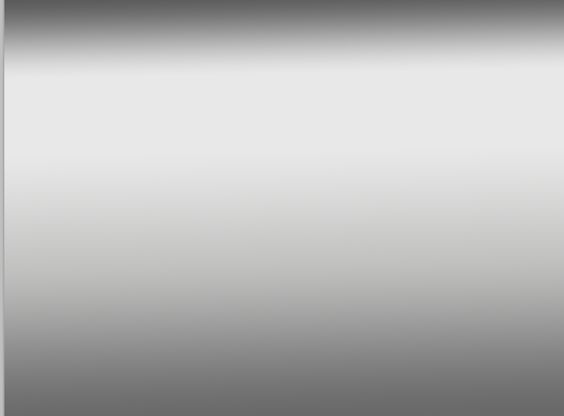
5.
Aprite in photoshop la mask di noisette.
6
Restate sul livello della sfumatura,
aggiungi una mask di livello,
x farlo cliccate sotto a dx :

avrete questo:
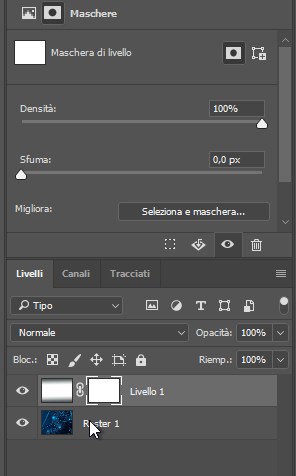
7
Selezionate la mask aggiunta(Livello 1),
in alto cliccate su Immagine->applica immagine,
nella finestra che vi si apre cercate la mask:
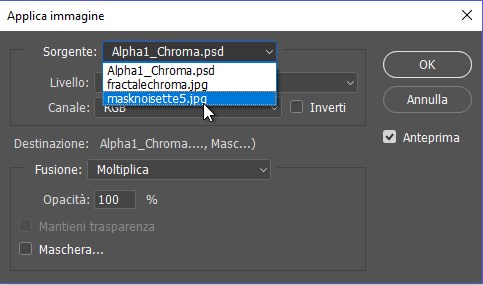
la selezionate,
il resto non lo toccate e cliccate ok.
otterrete questo.
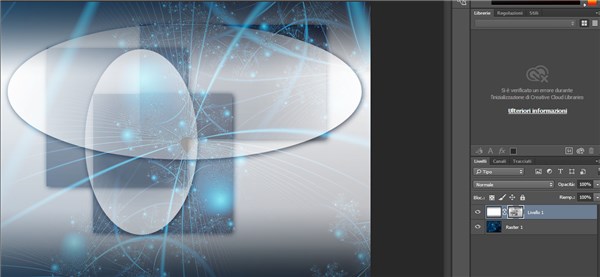
8
Aprite il tube di Guismo,
con lo strumento sposta e col tasto sx del mause premuto trascinate il tube sul file Alpha Chrome scritta,
non lasciate il tasto del mause fino a quando non posizionerete il tube sul lavoro,in alto adx inserendo il viso dentro il rettangolo appena visibile.
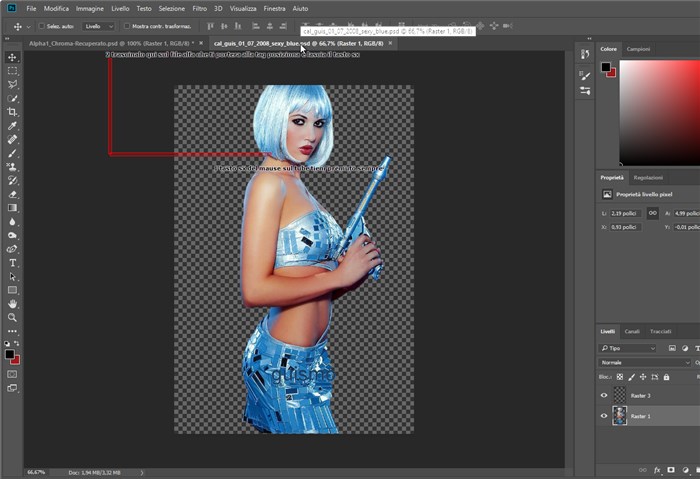
9
Strumento selezione rettangolare,(sfumatura 0)selezionate il rettangolo,

selezione->inversa erestando sul tube premere canc dalla tastiera.
Deselezionare.
Cambiate la fusione di questo livello in luce soffusa,
e abbassate l'opacita a 40.
10
Livello->nuovo livello raster o cliccate sul foglietto bianco sotto a dx,
(livello 2)
selezione->carica selezione,
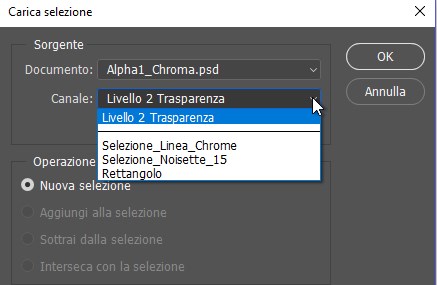
cliccate sulla freccetta canale cercate e selezionate rettangolo e ok,
e avremo la nostra selezione.
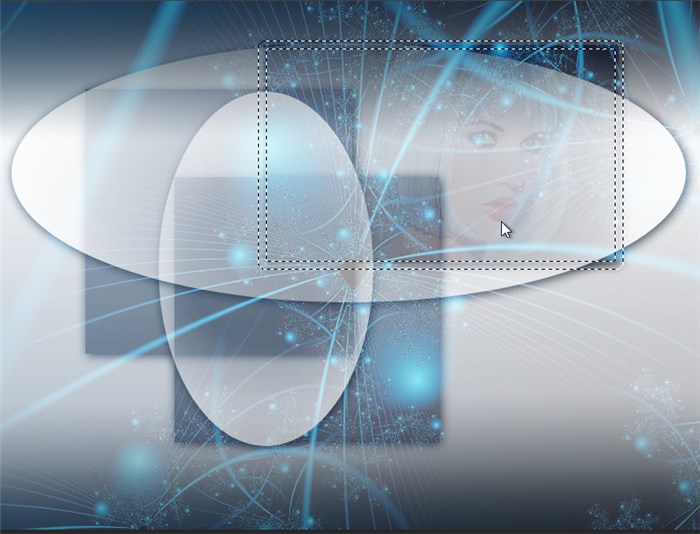
11
Mantenete la selezione,
Filtro->alien skin eye candy 5 impact->chrome:
in setting->Indoor,platinum
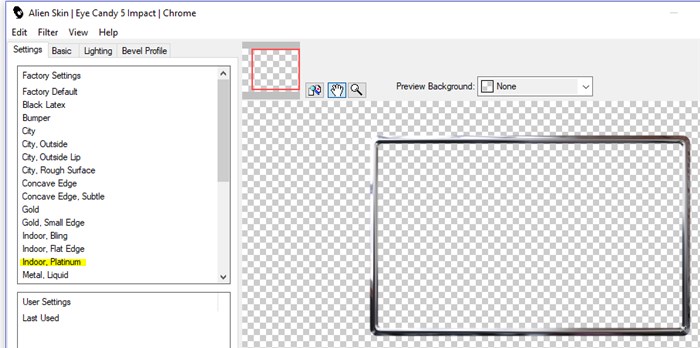
non deselezionate,doppio clik sulla miniatura della cornice,vi si aprira la finestra stili,
selezionate ombra esterna e cliccateci sopra mettete questi settaggi:
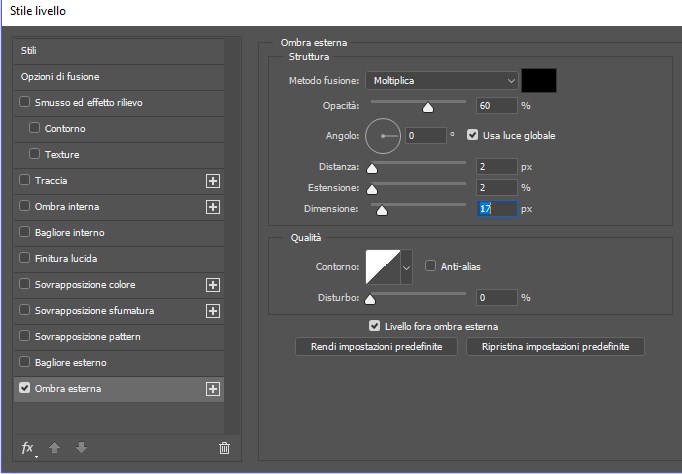
deselezionare,
doppio clik sulla scritta di questo livello e rinominate Chrome1
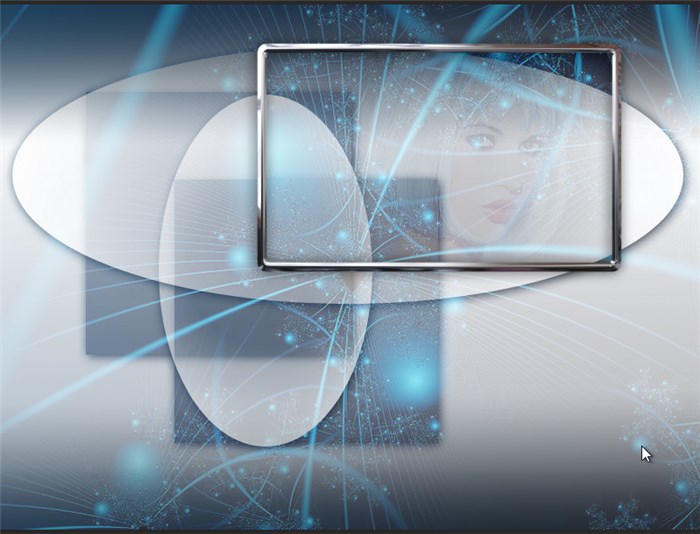
12
Livello-> nuovo (livello 3)
selezione->carica selezione,
in canale cerate rettangolo 2 e ok,
applicate ancora l'effetto chrome con seattaggi precedenti,
rinominate il livello chrome2,
selezione->modifica->bordi,
px 10 e ok,
non deselezionate,
cliccate col tasto dx del mause sulla miniatura del livello chrome1->copia stile livello,
portatevi chrome2,clik dx del mause e incolla stile livello,
deselezionate
13
Livello->nuovo,
selezione->carica selezione->canale->rettangolo 3 e ok.
selezione->modifica->bordi px 10,
applichiamo il filtro chrome
(rinominate in chrome3)
tasto dx del mause sulla miniatura chrome3,
incolla stile livello che dovrebbe gia essere in memoria,
se cosi non fosse copiae lo stile livello da chrome 2 come spiegato prima,
e lo incollate in chrome 3.
Deselezionate
risultato
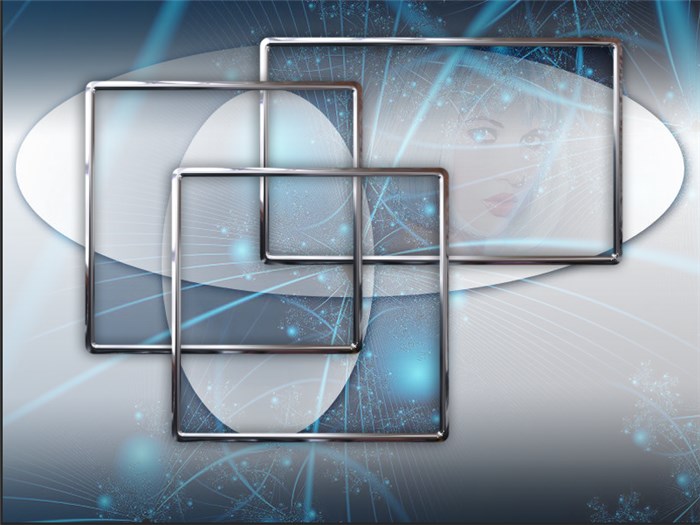
14
Livello->nuovo(livello 4)
selezione->carica selezione->canale->Selezione linea chrome:


applicate il filtro Chrome,settaggi precedenti,
incollate lo stile livello,deselezionate.
Rinominate linea1
15
Clik dx del mause sulla miniatura linea e cliccate su rasteizza stile livello,
con il mause trascinate questo livello sul foglietto con l'angolo piegato,
in questo modo duplicherenmo la linea.
rinominate linea 2
16
Restate sulla linea 2
filtro->altro->sposta:
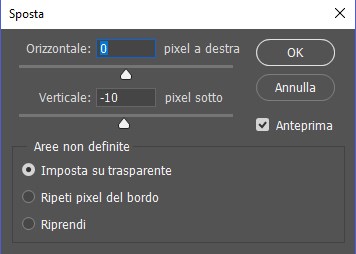
17
Ripetete il passo 15 x creare una terza copia della linea,
rinominate linea 3
filtro->altro->sposta:

18
Ripetete il passo 15,x creare una quarta linea,
filtro->altro->sposta:
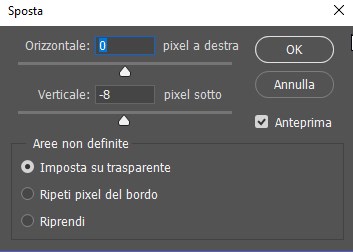
otterrete questo
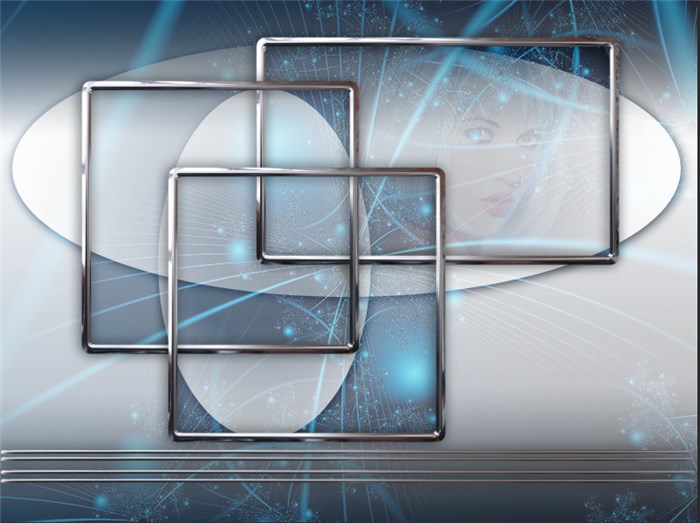
19
Livello->nuovo (Livello5)
selezione->carica selezione->canale->Selezione noisette 15 e ok.

Filtro->eye candy 5 impact->chrome,
settaggi precedenti,
non deselezionate ,tasto dx del mause sulla miniatura,
scegliere incolla stile livello,
deselezionate.
20
Portarsi sul tube guismo e trascinalo sul file Alpha Chrome,
modifica->trasforma->scala:

Filtro->alien skin eye candy 5 impact->perspective shadow:

spostare la donna a sx

21
Apri il tube smoke,
Immagine->regola->miscelatore canali:
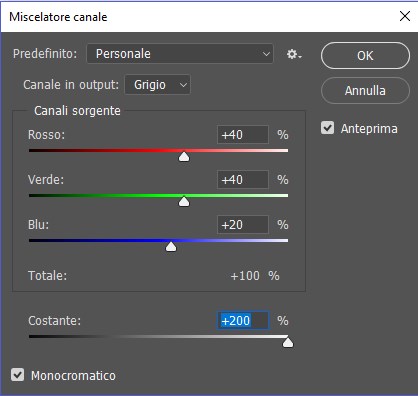
sposta il fumo a dx.

22
Duplica il livello del fumo,
modifica->trasforma->scala:

posiziona in alto sulla pistola,
duplicate questo livello,
modifica->trasforma->ruota

posizionatelo un po a dx.

23
Livello->unisci visibili
24
Immagine->dimensione quadro:
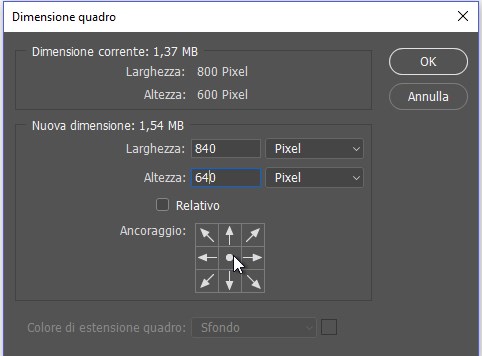
strumento->bacchetta magica,
selezione la cornice che abbiamo creato,
(Parte trasparente)
strumento secchiello,
riempi con il colore #c0c0c0,
deseleziona.

25
Immagine->dimensione quadro:
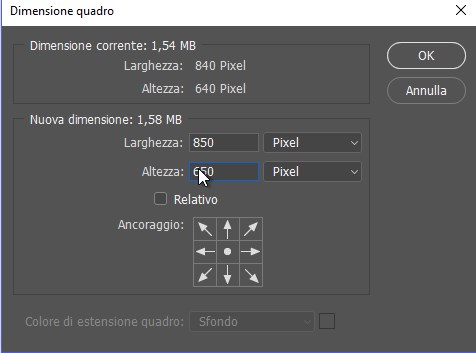
strumento ->bacchetta magica,selezione la cornice appena creata ,
(trasparente)
strumento secchiello,
riempite con il nero,

26
Non deselezionate,
applicate il filtro chrome con i settaggi precedenti,
deselezionate
27
Livelli->unisci visibili,
immagine->dimensione quadro:
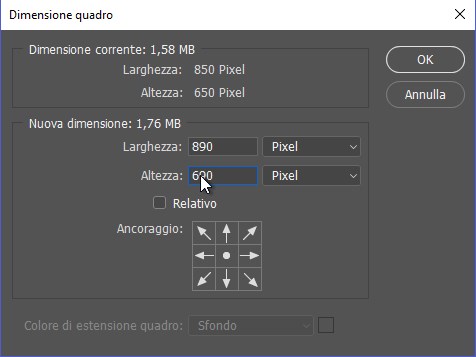
strumento->bacchetta magica,selezionate la parte trasparente,
riempite con il colo #8fbad2

deselezionate
28
Immagine->dimensione quadro,

ripetete il passo 26.
Deselezionate.
29
Immagine->dimensione quadro:
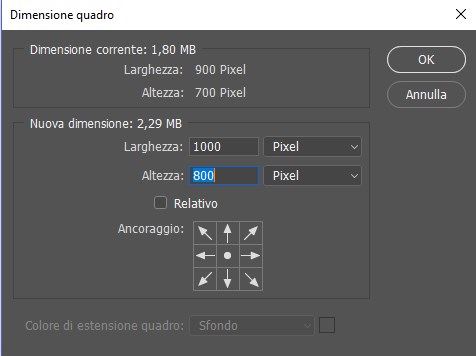
strumento->bacchetta magica,seleziona la parte trasparente appena creata,
col secchiello riempi col colore nero.
30
Non deselezionate,
Filtro->eye candi 5 impact->brushed metal:
setting->linear steel.
basic:

livello->stile livello->ombra estrna:
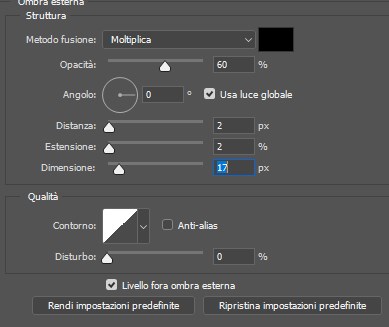
tasto dx del mause sulla miniatura di questo livello,
non deselezionare,
klivello->stile livello->ombra esterna:
settaggi precedenti cambiate solo l'angolo da 0 a 180 e ok.
31
Libvelli-<unisci visibili,
modifica->traccia:
2 px
colore nero
centro e ok.
Firmate e Salvate in ijpg.

Tradotto il 23 Gennaio 2018

Ringrazio Noisette per avermi dato il permesso di tradurlo
in italiano per PHOTOSHOP.

Se incontrate difficoltà,
scrivetemi
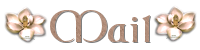

Mia Interpretazione

>> TUTORIAL <<
Design©Layout GraphicsBeatrice